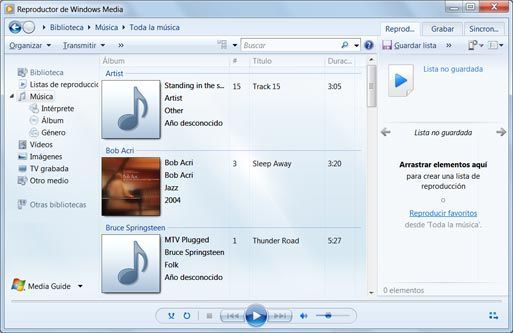Usa il Blocco note per recuperare i tuoi dati
 Foto © Microsoft
Foto © Microsoft Continua i passaggi che hai avviato nella Scheda 1 per recuperare i dati dal disco:
- Vedrai il Blocco note di Windows. Clicca a sinistra sul menu archivio. E dentro di lui dentro aperto.
- Si apre un browser di cartelle. Individua l'elenco a discesa in basso per selezionare il tipo di file. Clicca su Tutti i file.
- Clicca per continuare.
Salva una copia della tua roba
 Foto © Microsoft
Foto © Microsoft - Usa gli accessi e i collegamenti a sinistra per esplorare il tuo disco. Le cartelle e i file andranno a destra. Trova quelli che vuoi copiare in questo modo.
- Fare clic sulla cartella o sul file per selezionarlo (è possibile selezionarne solo uno alla volta). Quindi fai clic su di esso con il pulsante DESTRA e scegli copia.
- Fai clic sul pannello di sinistra in attrezzatura (o Il mio PC secondo il tuo Windows). Sulla destra ci saranno gli accessi al pendrive o al disco esterno USB o al disco rigido alternativo in cui trasferirai le tue cose.
Fare clic su USB o disco aggiuntivo per selezionarlo. Quindi fai clic su di esso con il pulsante DESTRA e scegli pasta.
IMPORTANTE:
Se il metodo Blocco note non ha funzionato per te, prova altri 2 modi per recuperare i tuoi dati su quel link. - Ripeti i passaggi 1, 2 e 3 con tutte le cartelle e i file che desideri trasferire su USB.
- Quando finisci premi il pulsante in basso a destra annullare. Chiudere la finestra di Blocco note e la finestra MS-DOS.
- Collegati a un PC che esegue l'USB o il disco in cui hai copiato i tuoi file. Controlla che siano buoni e tutto ciò che volevi.
Cosa dovresti fare dopo
Con i tuoi dati e sicuro ora prova a riparare ciò che ti impedisce di entrare in Windows o usarlo normalmente. Questi collegamenti ti serviranno:
- Soluzioni se un PC non si avvia o non funziona bene
- Riparazione di Windows 7
- Riparare Windows XP
- In Windows 8
- In Windows 8.1
- In Windows 10